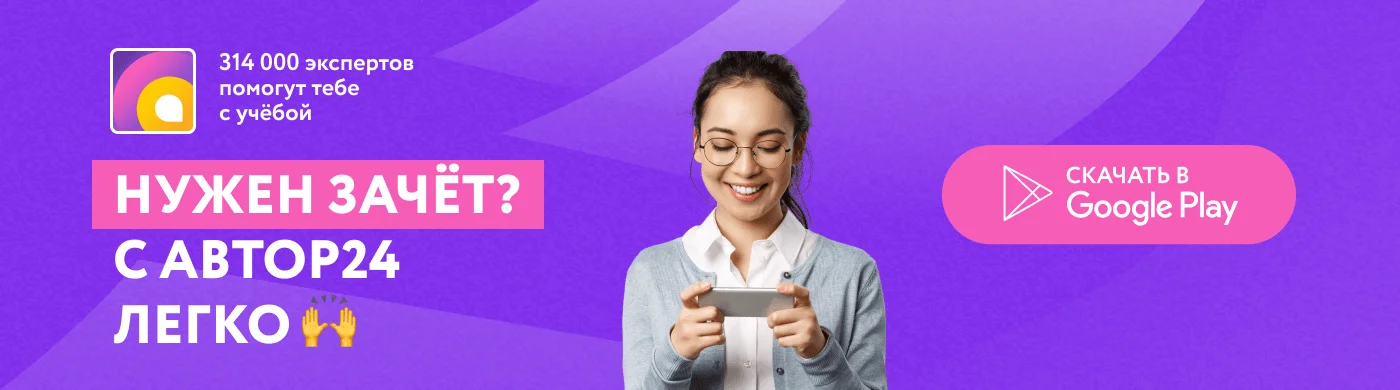Зачем нужны формулы в дипломной работе
Формула — это условное обозначение, которое с помощью специальных символов и букв передает математические законы, порядок действий над числами или состав определенных веществ.
В дипломных работах формулы используют для расчетов, при подтверждении научных исследований.
Расчеты с формулами оформляются по требованиям ГОСТ 7.32-2001 и ГОСТ 2.105-95.
Способы написания формул для дипломной работы
В текст дипломной работы формулу можно добавить разными способами:
- написать формулу вручную;
- вставить формулу в виде изображения;
- использовать встроенный редактор формул;
- создать свою формулу в редакторе Microsoft Equation.
Написание формулы вручную
Для ввода формул вручную используют инструменты Ворда: цифры и символы, подстрочные и надстрочные знаки. Для ввода надстрочных знаков используют на вкладке «Главная» команду «Шрифт», предварительно выделив нужные элементы формулы.
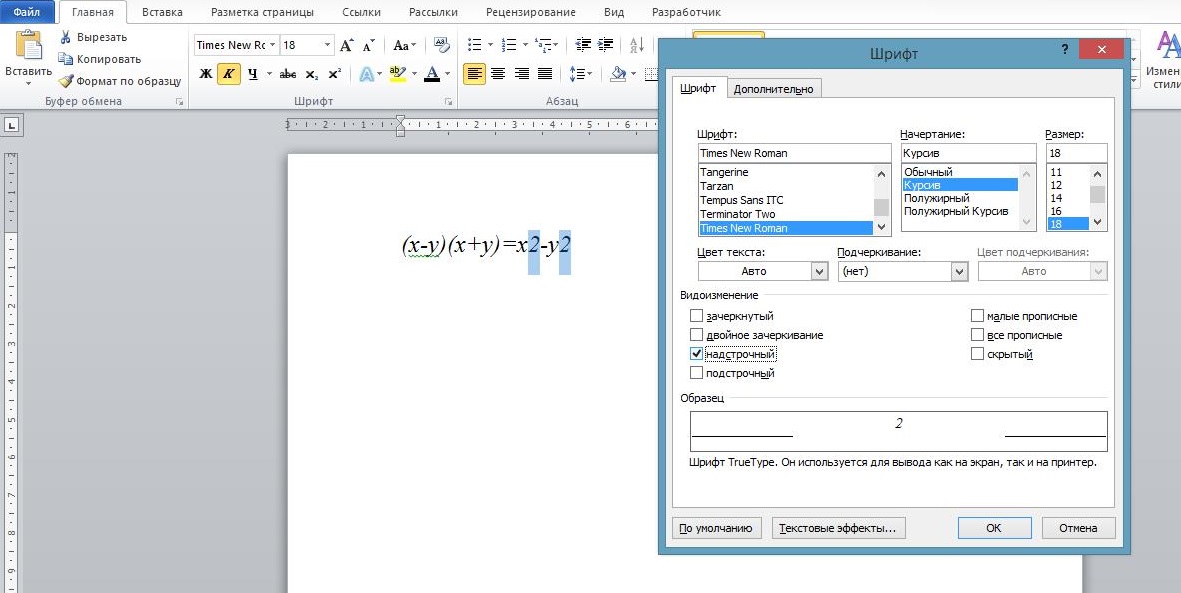
Рисунок 1. Использование команды «Шрифт» для создания надстрочных символов в формуле
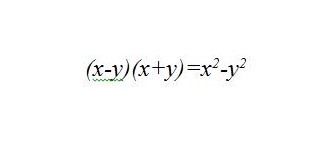
Рисунок 2. Результат использования надстрочных символов
Такой вариант подходит для простых формул, которые не требуют сложных формулировок и действий.
Вставка формулы в виде изображения
Вставка формулы в виде рисунка применяется для сложных формул, которые уже были выведены ранее.
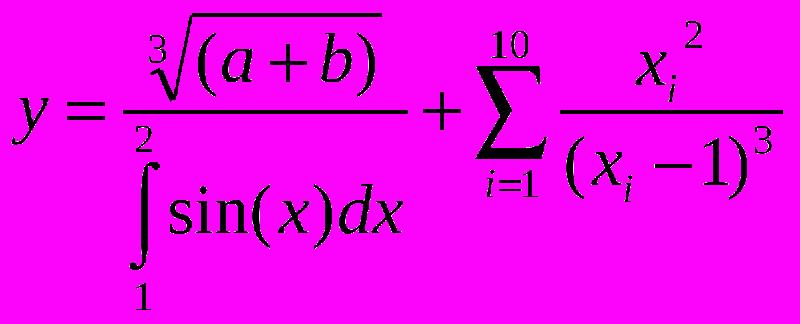
Рисунок 3. Формула в виде рисунка
Данный способ хорош только для готовых формул, если же нужно выводить формулу для расчетов самостоятельно в рамках дипломной работы, то он не подойдет. Кроме того, к формулам применяется требование единого стиля работы. Зачастую, найти готовую формулу, набранную подходящим шрифтом, довольно сложно.
Использование встроенного редактора формул
В текстовом редакторе Ворд есть встроенный редактор формул, с помощью которого можно набрать свою формулу:
- Поставить курсор на строку, в которой необходимо разместить формулу.
- Открыть вкладку «Вставка».
- Нажать в правом верхнем углу кнопку «Формула».
- Выбрать в открывшемся списке нужную формулу.
- При необходимости изменить компоненты формулы.
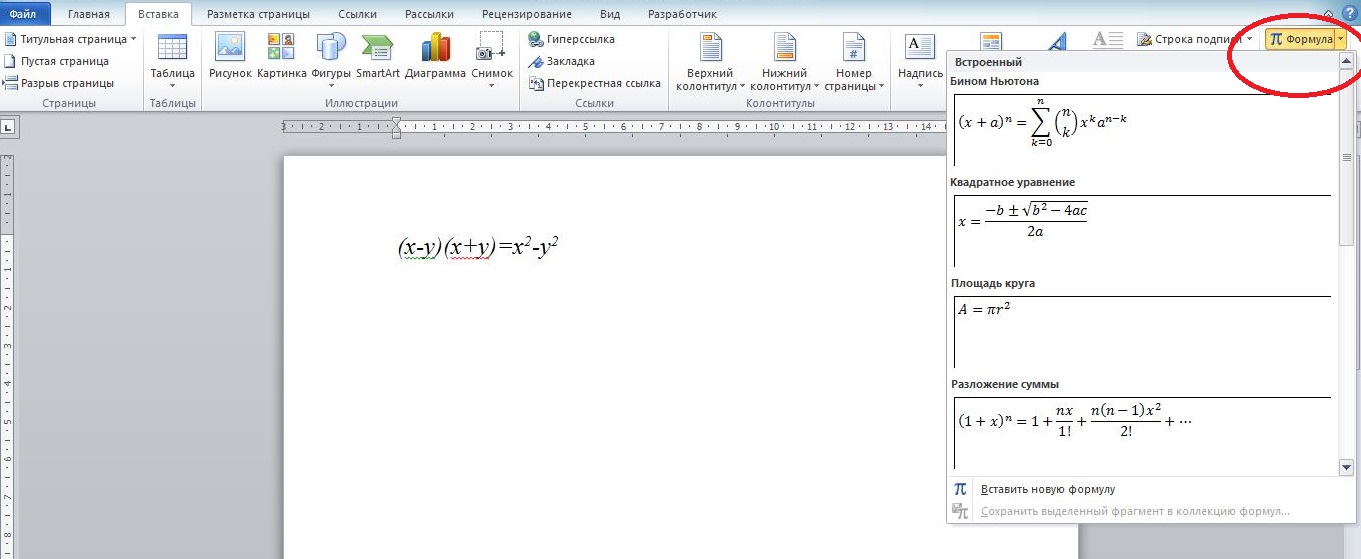
Рисунок 4. Использование редактора формул - 1
В этом же редакторе можно выбрать «Вставить новую формулу». Откроется конструктор для создания формул. В специальном поле набирается нужная формула.
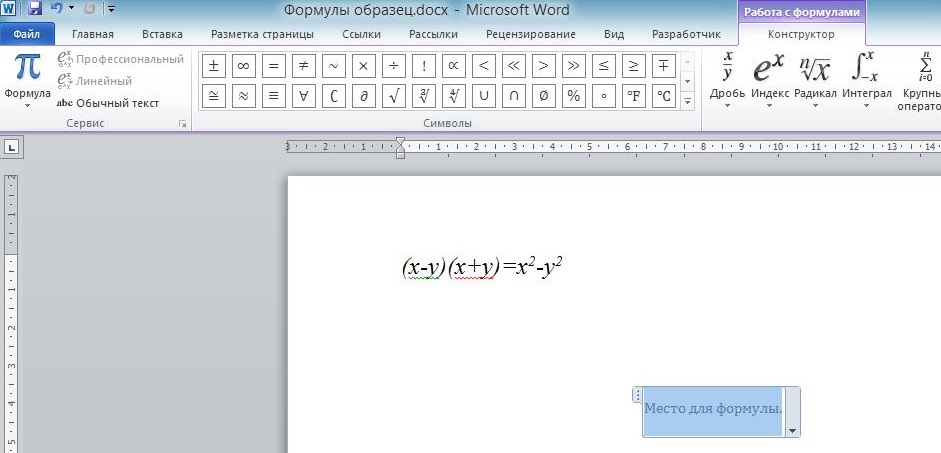
Рисунок 5. Использование редактора формул - 2
В ранних версиях Word присутствует дополнительный редактор для работы с формулами. Он называется Microsoft Equation. Чтобы им воспользоваться, нужно выполнить следующий алгоритм:
- Поставить курсор в нужное место в тексте курсовой.
- Зайти во вкладку «Вставка».
- На верхней панели справа найти раздел «Объект».
- Выбрать из меню Microsoft Equation.
- В появившемся поле создать свою формулу.
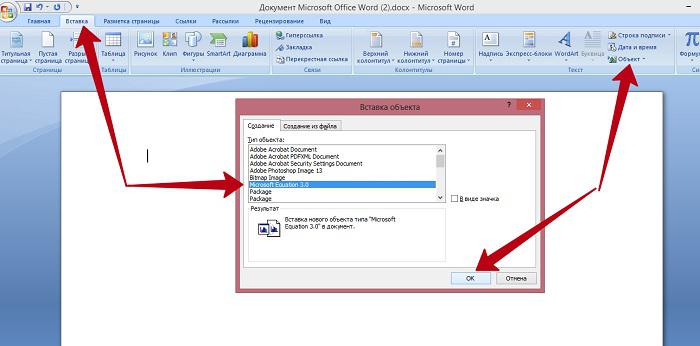
Рисунок 6. Использование редактора Microsoft Equation
Как оформить формулы в дипломной работе
Правила оформления формул в дипломной работе:
- каждая формула размещается в тексте с новой строки;
- формулу выравнивают по центру;
- порядковый номер формулы указывается справа в круглых скобках;
- формула отделяется от текста отступом на одну строку после и до текста;
- ряд формул, размещаемых друг за другом, пишут с новой строки и разделяют их точкой с запятой;
- в конце последней формулы ставят точку;
- ссылки на формулы в курсовой указывают в круглых скобках после упоминания в тексте.
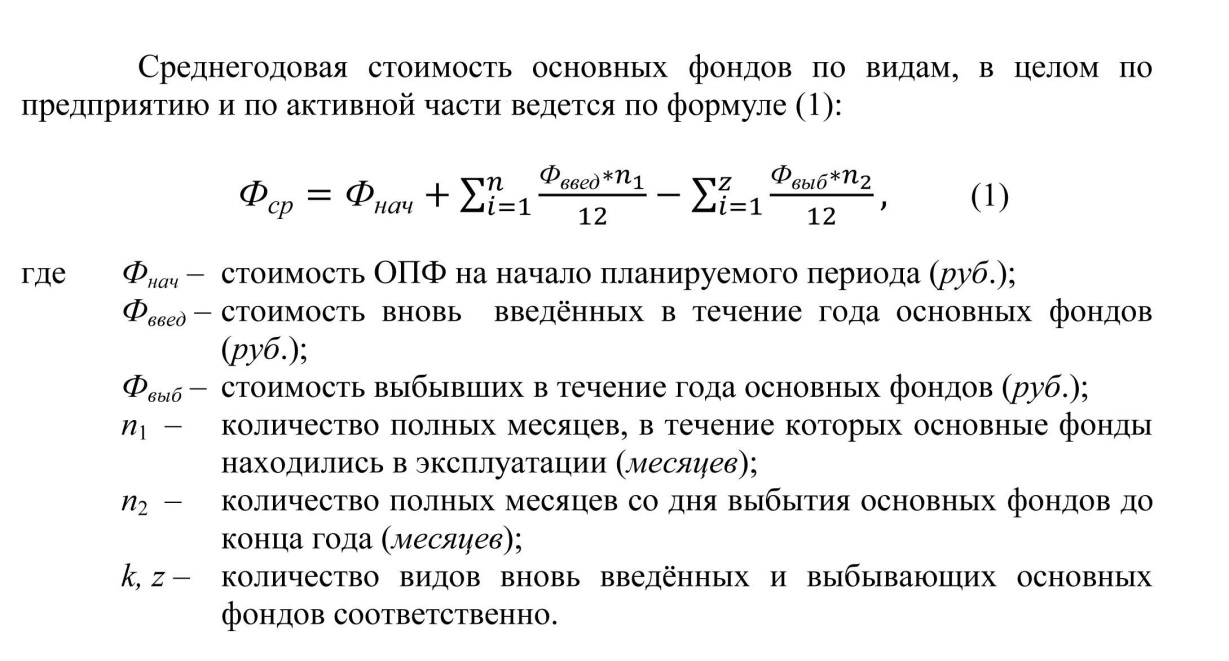
Рисунок 7. Оформление формулы в тексте курсовой работы
Сложные формулы
Для сложных, многоэлементных формул требуется обозначать значение символов и единиц измерения. Оформляют такую расшифровку определенным образом.
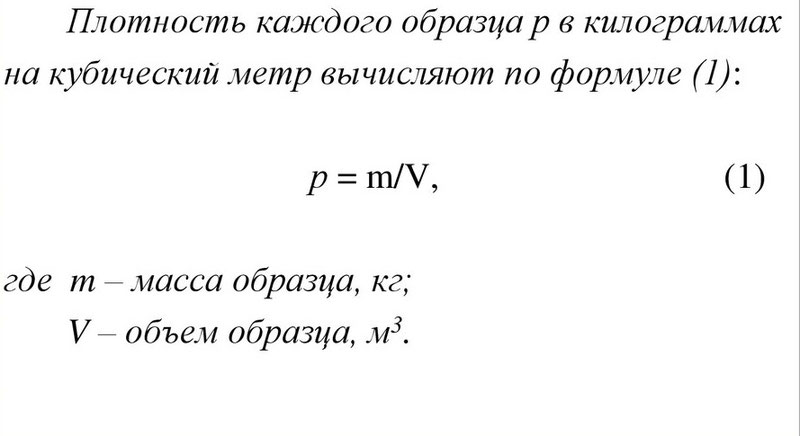
Рисунок 8. Расшифровка символов формулы
Основные правила расшифровки формул:
- подпись с расшифровкой размещается после формулы;
- при оформлении расшифровки после формулы ставят запятую;
- после слова «где» знаки препинания не ставятся;
- при расшифровке нескольких символов, каждый записывают с новой строки, а между ними ставят точку с запятой;
- в конце последнего символа ставят точку.
Перенос формулы
Длинные формулы нужно переносить в новую строку. Перенос выполняется по определённым правилам:
- Формула разрывается для переноса на знаках действия или равенства.
- Математический знак повторяется на новой строке.
- Если на перенос попадает знак умножения, то он должен выполняться в виде «х».
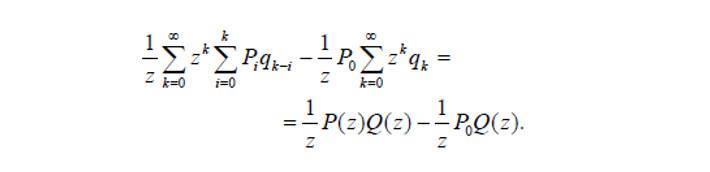
Рисунок 9. Перенос длинной формулы
Н2: Нумерация формул в дипломной работе
Нумерация формул в курсовой может быть двух типов:
- сквозная – каждой формуле присваивается порядковый номер.
- в каждом разделе – номер формулы двойной (номер раздела и номер формулы по порядку в разделе (например «4.3»)
Если формулу размещают непосредственно в тексте, то номер пишут после упоминания формулы в круглых скобках. А также ставят его напротив самой формулы (справа).
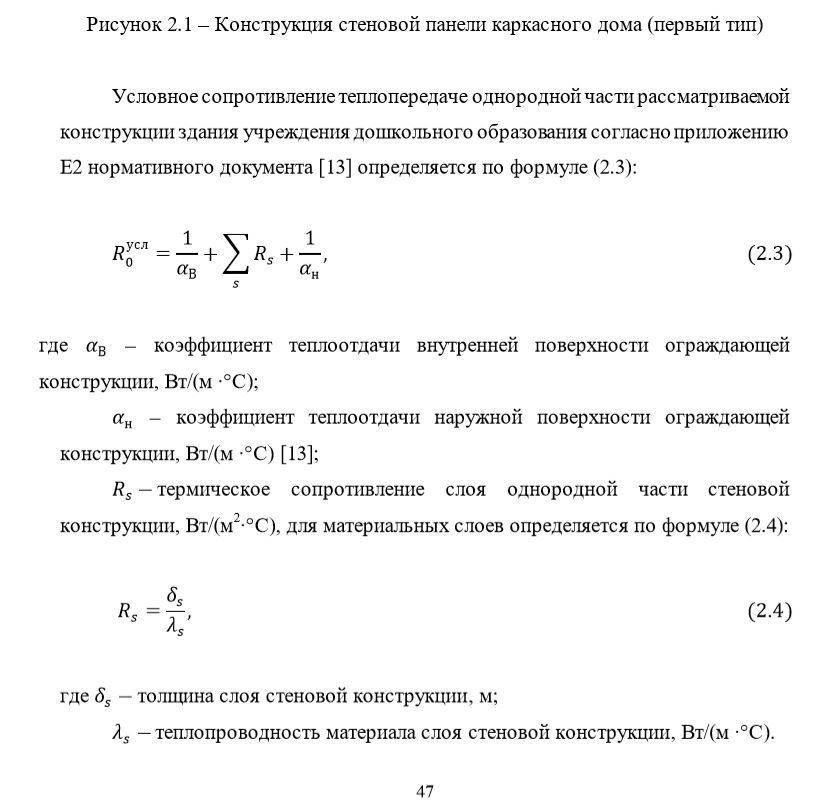
Рисунок 10. Пример нумерации формулы в тексте
Если формула состоит из числителя и знаменателя, то такие формулы называют высокими, а их номер ставят напротив горизонтальной черты.
Если формулы располагаются в приложении к курсовой работе, то необходимо в тексте работы ставить ссылку на нужную формулу, которая выглядит так: «Расчет сопротивления трансформаторов выполнен по формуле А.1». В самом приложении формула указывается и нумеруется по общим правилам.

Рисунок 11. Пример оформления формулы в приложении
В данном случае «А» — это номер Приложения, а «1» — порядковое обозначение формулы. В самом Приложении действуют те же правила, что и при размещении в тексте: формулы выносят на середину страницы, а порядковый номер указывают в круглых скобках справа.
Примеры оформления формул
На рисунке 12 показан пример оформления формулы с расшифровкой единиц и символов. Указан источник формулы в квадратных скобках.

Рисунок 12. Пример оформления формулы
На рисунке 13 показан пример оформления высокой формулы. Номер формулы размещен напротив горизонтальной черты, все символы расшифрованы.
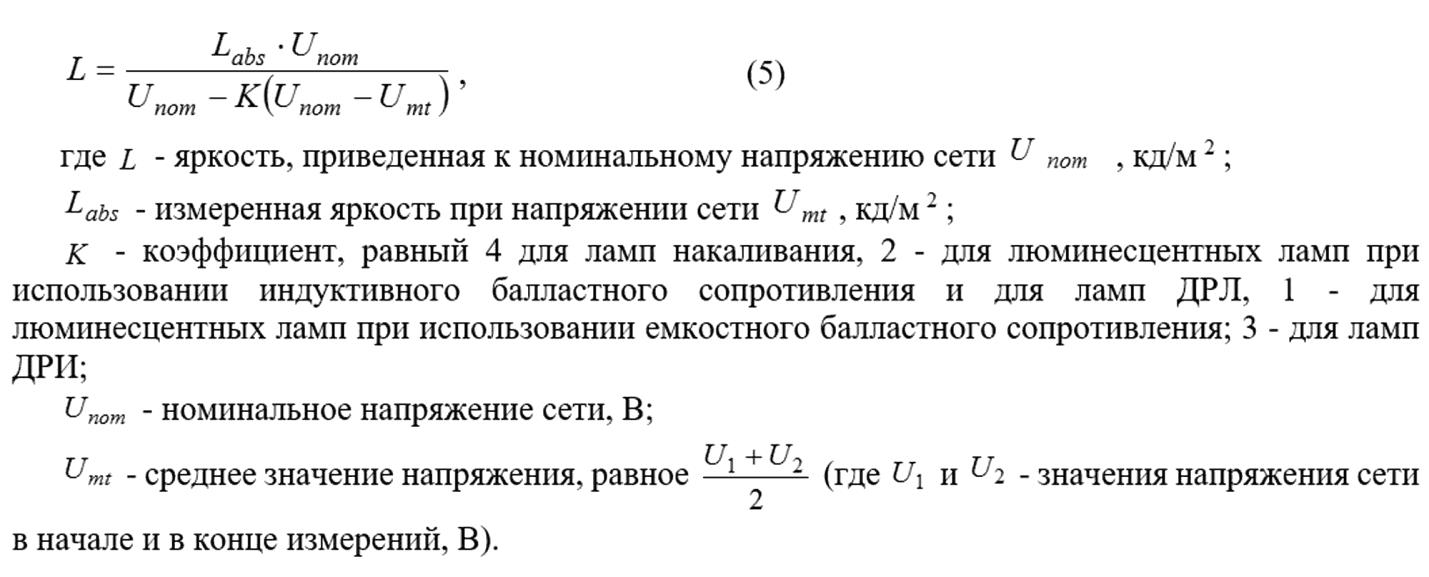
Рисунок 13. Пример оформления высокой формулы
Ответы на вопросы
Нужно ли прописывать повторяющуюся формулу каждый раз?
В случае повторения формулы в тексте работы достаточно оформить на нее ссылку.
Можно ли выделить формулу в тексте большим размером шрифта?
Формула в тексте выделяется только интервалами и размещением по центру листа. Другие способы выделения недопустимы.
При печати дипломной работы вместо символов отобразились пустые квадратики, как быть?
Для корректного отображения символов и знаков целесообразно сохранить работу, подготовленную к печати, в формате pdf. Тогда все символы напечатаются корректно, несмотря на разницу в программном обеспечении компьютеров.